Vor kurzem hat Microsoft das Windows 10 Mai 2020 Update Version 5 auf den Markt gebracht, das viele neue Funktionen und Sicherheitsverbesserungen enthält.
Dies ist ein kostenloses Upgrade. Wenn Ihr Windows 10-Computer mit einem Microsoft-Server verbunden ist, erhält Ihr Computer ein Benachrichtigungsfeature-Update (als optionales Update) auf Windows 10, Version 2004, Sie müssen auf Jetzt herunterladen und installieren klicken Installieren und aktualisieren Sie Ihr Gerät in Windows 10 2020.
Darüber hinaus hat Microsoft den offiziellen Windows 10-Upgrade-Assistenten und das Medienerstellungstool veröffentlicht, um den Upgrade-Prozess reibungsloser zu gestalten.
Wenn Sie jedoch immer noch Windows 7 oder 8.1 verwenden und nach "Wechseln zu Windows 10" suchen oder Leistungs-, Start-, Herunterfahr-, Speicher- und Anwendungsprobleme beheben, dann stellen wir in diesem Artikel Schritte zur Durchführung einer Neuinstallation von Windows 10 bereit.
Eine Neuinstallation von Windows 10 ist eine effektive Methode, um Viren und fast jede Art von Malware zu entfernen, und kann sogar dazu beitragen, die Akkulaufzeit von Laptops und Tablets zu verlängern.
Inhalte
Systemvoraussetzungen für Windows 10
Bevor Sie eine Neuinstallation von Windows 10 November Update durchführen, stellen Sie bitte sicher, dass Ihre Computerhardware die Mindestsystemanforderungen für die Installation von Windows 10 erfüllt.Im Folgenden sind die Mindestsystemanforderungen für die Installation von Windows 10 aufgeführt.
Die minimalen Hardwareanforderungen für Windows 10 sind:
- Prozessor: 1 GHz oder schnellerer Prozessor oder SoC.
- RAM: 32-Bit ist 1 GB, 64-Bit ist 2 GB.
- Festplattenspeicher: Microsoft empfiehlt, 32 GB freien Speicherplatz für 64-Bit- oder 32-Bit-Betriebssysteme bereitzustellen.
- Grafikkarte: DirectX 9 oder höher, mit WDDM 1.0-Treiber.
- 顯示: 800×600
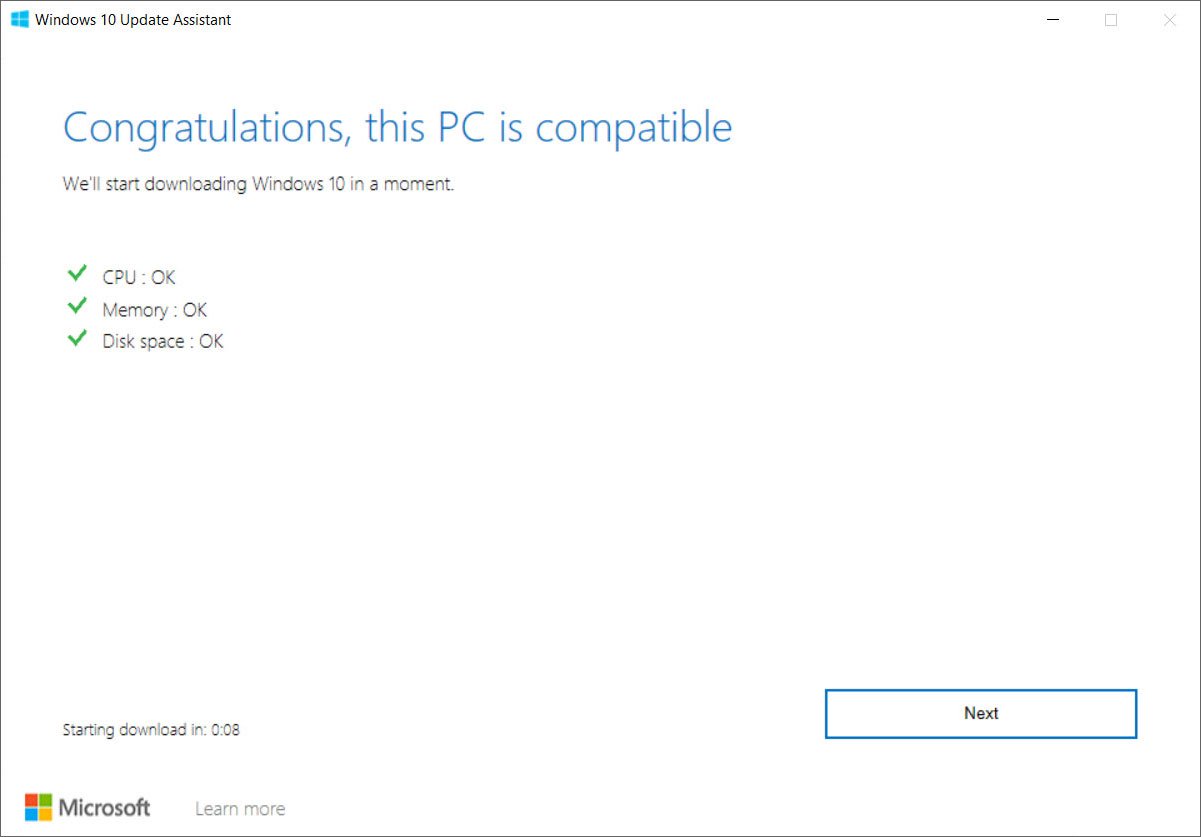
Nun, um eine saubere Installation von Windows 10 durchzuführen, benötigen wir das Installationsmedium, wie z. B. einen bootfähigen USB-Stick oder eine bootfähige DVD.Wenn Sie keine Informationen dazu haben, wie Sie Installationsmedien wie DVDs erstellen oder USB bootfähig machen.
Stellen Sie außerdem sicher, dass Sie alle Daten sichern oder an einen sicheren Ort verschieben, da die Daten des Systemlaufwerks während des Installationsvorgangs gelöscht werden.
Überprüfen Sie, ob Sie einen 64-Bit- oder 32-Bit-Prozessor (CPU) haben. Um Ihren PC zu überprüfen, gehen Sie zu den PC-Informationen in den PC-Einstellungen oder zu „System“ in „Systemsteuerung“ und suchen Sie nach „Systemtyp“.
Windows 10 erkennt und installiert die meisten Gerätetreiber automatisch, aber aus Sicherheitsgründen empfehlen wir, grundlegende Treiber für Netzwerkadapter und Grafikkarten herunterzuladen und zu speichern, falls das Installationsprogramm diese Treiber nicht richtig hinzufügen kann.
Saubere Installation von Windows 10
Nachdem Sie das Installationsmedium vorbereitet haben, legen Sie es in den PC ein und fahren Sie mit dem nächsten Schritt fort Sie müssen das BIOS einrichten, um den Computer so einzustellen, dass er von einer DVD oder einem USB-Laufwerk bootet.
Zugriff auf die BIOS-Einstellungen
Um das System während des Neustarts neu zu starten, drücken Sie bitte die Taste F2, F12 oder die Entf-Taste (je nach Systemhersteller meistens die Entf-Taste, um auf die BIOS-Einstellungen zuzugreifen).
Hier müssen Sie die Bootreihenfolge ändern.
- Wenn Ihr Gerät Secure Boot/UEFI verwendet, müssen Sie es in Legacy ändern.
- Deaktivieren Sie Secure Boot, aktivieren Sie die Option "Legacy" und setzen Sie die Option "Boot List" auf "Legacy".
- Navigieren Sie mit den 4 Pfeiltasten der Tastatur zum Reiter "Startup" und ändern Sie die Einstellungen.
- Verschieben Sie als Nächstes die CD/DVD oder das USB-Speichergerät an die erste Position und legen Sie es als erstes Gerät fest, von dem aus gestartet werden soll.
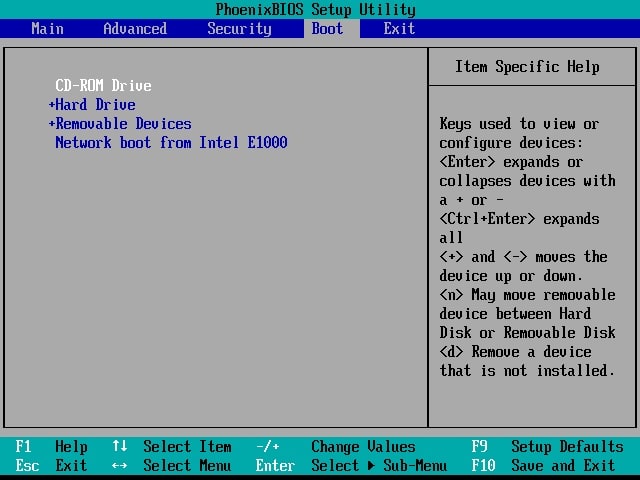
Nachdem Sie Änderungen vorgenommen haben, drücken Sie F10, um die Änderungen zu speichern.
Verbinden Sie danach den USB-Anschluss oder das Medienlaufwerk mit dem Laptop/Desktop und starten Sie das System neu.
Starten Sie die Windows 10-Installation
- Jetzt bootet Ihr Computer vom Installationsmedium und der folgende Bildschirm wird angezeigt.
- Wählen Sie die Sprache, das Zeit- und Währungsformat sowie die Tastatur oder Eingabemethode aus, die Sie installieren möchten, und klicken Sie dann auf Weiter.
- Klicken Sie im nächsten Fenster auf Jetzt installieren.
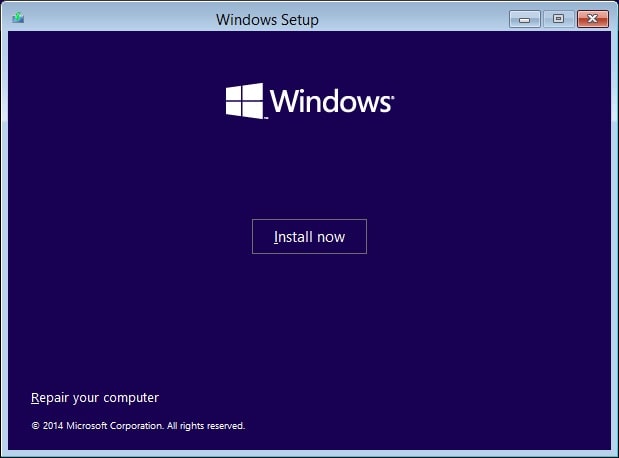
Wenn Sie Windows 10 zum ersten Mal installieren, geben Sie den Produktschlüssel ein.Wenn Sie das Betriebssystem neu installieren möchten, klicken Sie auf "Ich habe keinen Produktschlüssel" Option zum Fortfahren.
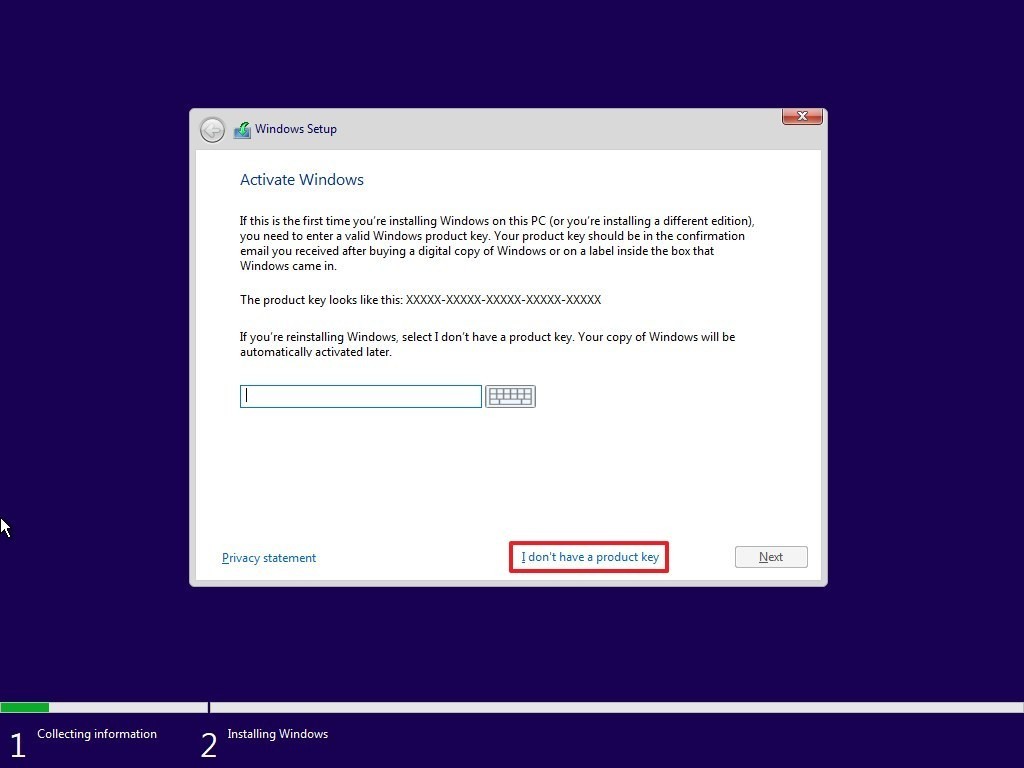
- Der nächste Schritt besteht darin, die Version von Windows 10 auszuwählen. Stellen Sie hier sicher, dass Sie die Version auswählen, die den Produktschlüssel aktiviert.
- Auf dem nächsten Bildschirm Häkchen, ich akzeptiere die Lizenzbedingungen Option zum Fortfahren.
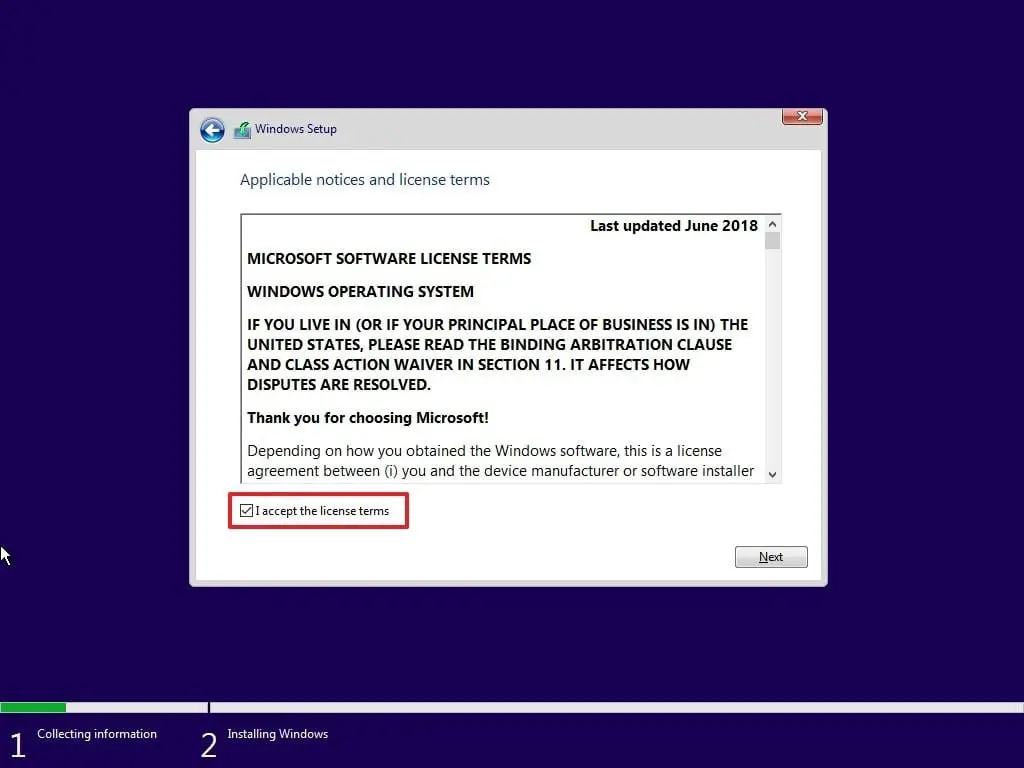
- Wählen Sie nun die gewünschte Installationsart aus.
- Möchten Sie Ihre vorhandene Windows-Installation aktualisieren und Dateien und Einstellungen beibehalten oder Windows anpassen?
- Da werden wir ganz neu einsteigenInstallationOder ganz neuInstalliertes Windows 10, Also wählen Sie bitte "Benutzerdefinierte Installation".
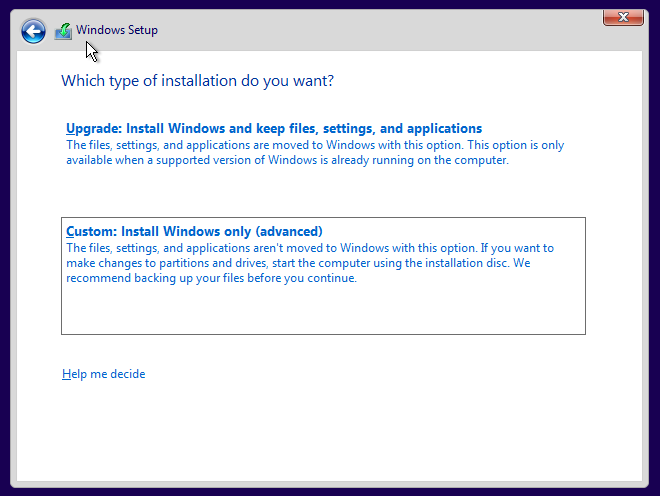
- Als nächstes werden Sie gefragt, auf welcher Partition Sie Windows 10 installieren möchten.
- Wählen Sie die Partition sorgfältig aus und klicken Sie auf Weiter.Wenn Sie noch keine Partition erstellt haben, können Sie mit diesem Einrichtungsassistenten jetzt auch eine Partition erstellen.
- Wählen Sie nach "Partition erstellen" das Laufwerk aus, auf dem Sie Windows installieren möchten, und klicken Sie dann auf "Weiter".
- Nach Abschluss der Schritte führt das Installationsprogramm die Neuinstallation von Windows 10 auf dem Gerät fort.
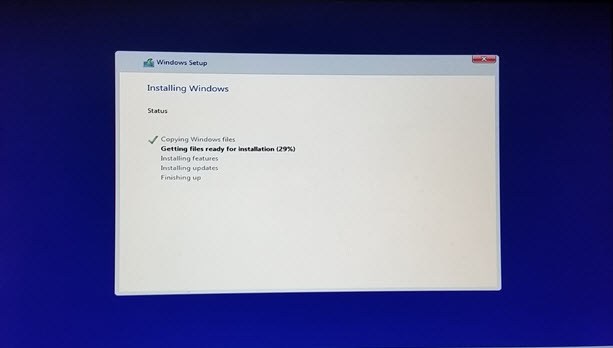
Es kopiert die Installationsdateien, installiert Funktionen, installiert Updates (sofern vorhanden) und bereinigt schließlich die verbleibenden Installationsdateien.Danach wird Ihr PC neu gestartet.
Überprüfen Sie den folgenden Beitrag, wenn der Installationsprozess mit anderen Fehlern fehlschlägt
- Problem behoben, dass Windows 10 Mai 2020 Update Version 2004 nicht installiert werden konnte
- 我們無法安裝Windows 2020年5月10日更新0x8007002C-0x400D
- 修復我們無法安裝Windows 10錯誤0xC1900101-0x20017
Konfigurieren Sie die Windows 10-Installation
Führen Sie dann die Vorbereitung der Ausrüstung durch, die einige Zeit in Anspruch nehmen wird, um 100 % abzuschließen.Als nächstes stellt Windows 10 einige grundlegende Fragen zu den Einstellungen.Bevor Sie die Installation abschließen und Sie zum Windows 10-Desktop führen.
- Wählen Sie Ihre Region, dann das Tastaturlayout,
- Wähle eine Option"Set für den persönlichen Gebrauch",
- Geben Sie als Nächstes Ihre Microsoft-Kontoinformationen ein, um ein Konto zu erstellen, und es gibt eine Option "Offlinekonto", um ein lokales Benutzerkonto zu erstellen.
Lesen Sie den Unterschied zwischen einem lokalen Windows 10-Benutzerkonto und einem Microsoft-Konto.
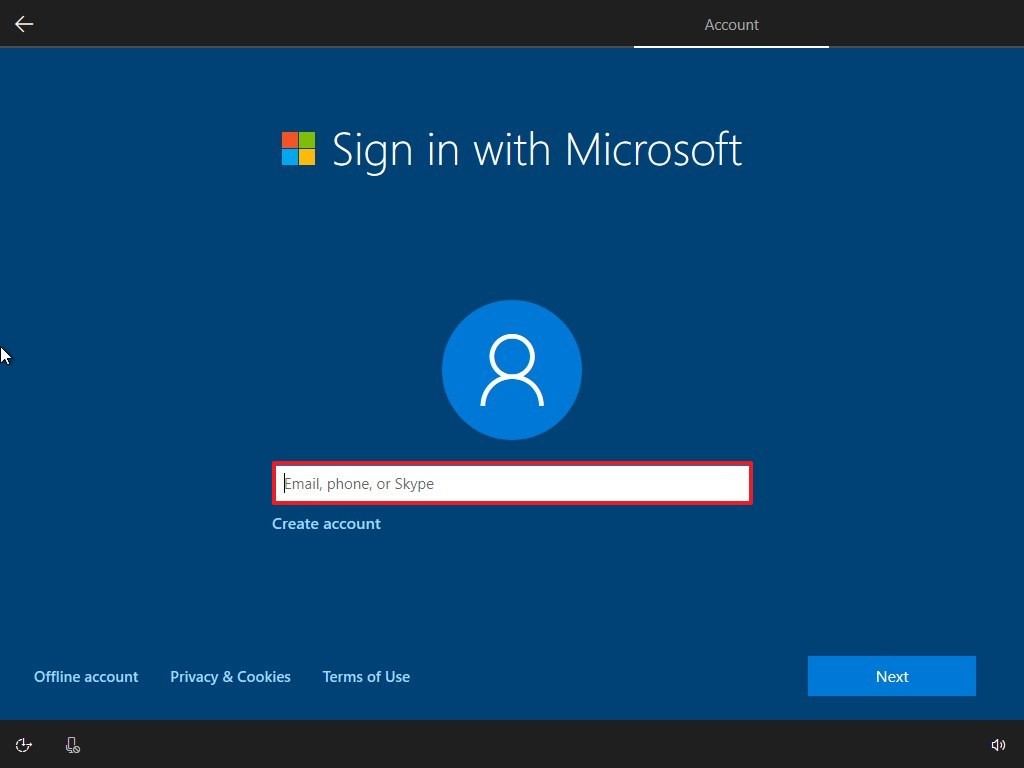
Passen Sie Ihre Datenschutzeinstellungen an und wählen Sie sie aus. Klicken Sie auf Akzeptiere Taste.
Das sind alle Einstellungen, die Sie ausgewählt haben, werden auf die Installation angewendet und der Desktop sollte jetzt erscheinen.
Nachdem die Installation abgeschlossen ist, müssen wir das Fenster aktivieren, um auf alle Funktionen zugreifen zu können.
Windows 10 aktivieren
Wenn Sie die meiste Zeit von Windows 8.1 oder Windows 7 auf Windows 10 aktualisiert haben, wird Windows dadurch automatisch aktiviert.Benutzer, die eine Neuinstallation durchgeführt und einen echten Windows 10-Lizenzschlüssel erworben haben, können damit Windows 10 aktivieren.
Sie müssen nur zu Einstellungen -> Update und Sicherheit -> Aktivierung gehen und den Produktschlüssel ändern, um Windows 10 zu aktivieren.Geben Sie hier Ihren Produktschlüssel ein.
Ich hoffe, diese Schritte helfen Ihnen zu verstehen, wie Sie die Systemanforderungen für die Installation von Windows 10 überprüfen.Verwenden Sie das Windows Media-Erstellungstool, um Installationsmedien zu erstellen und auszuführenSaubere Installation von Windows 10Oder installieren Sie Windows 10 sauber, ohne allmählich Daten zu verlieren.Wenn Sie Fragen oder Auslassungen haben, kommentieren Sie bitte unten.
Bitte auch lesen
- So aktualisieren Sie Windows 10, ohne Daten und Apps zu verlieren
- Lösung: Windows 10 fährt nach dem Update langsam herunter
- Nach Windows 10 stürzt Microsoft Edge ab oder funktioniert nicht!
- Antivirus und VPN, brauchen Sie diese beiden Schutzdienste wirklich?
- Der Google Chrome-Browser läuft langsam und funktioniert unter Windows 10 nicht richtig?Probieren Sie diese Lösungen aus


![[Behoben] Microsoft Store kann keine Apps und Spiele herunterladen](https://oktechmasters.org/wp-content/uploads/2022/03/30606-Fix-Cant-Download-from-Microsoft-Store.jpg)
![[Behoben] Der Microsoft Store kann keine Apps herunterladen und installieren](https://oktechmasters.org/wp-content/uploads/2022/03/30555-Fix-Microsoft-Store-Not-Installing-Apps.jpg)

